Kaip pridėti „Windows 11“ naudojimo valdiklius RAM, CPU, GPU ir tinklą
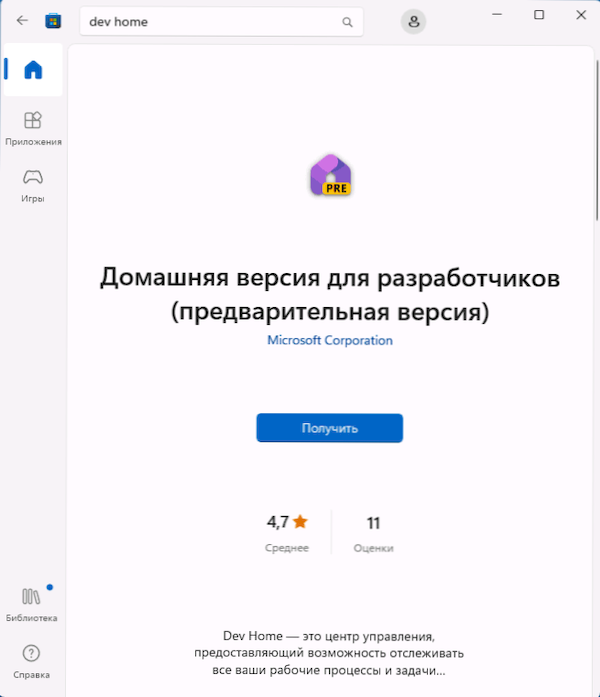
- 3653
- 555
- Percy Olson
Valdikliai arba „mini pritaikymai“ „Windows 11“ jų dabartiniame diegime negali būti vadinami labai naudingais, ypač rusų kalbančiam vartotojui. Tačiau pastaruoju metu tapo įmanoma pridėti prie jų procesoriaus apkrovos, atminties ir vaizdo plokštės naudojimo, taip pat tinklo srauto rodiklius - ir tai jau gali sudominti vieną iš vartotojų.
Šiose paprastose instrukcijose žingsnis po žingsnio, kaip pridėti RAM, CPU, GPU ir tinklo apkrovos ekraną prie „Windows 11“ valdiklių. Jei jums to nereikia, galite visiškai išjungti ir pašalinti mini taikymo priemones.
Pridedant mini programas, kad būtų rodoma atminties apkrova, procesorius, vaizdo plokštė ir tinklas
Norėdami pridėti aptariamus valdiklius, turėsite įdiegti oficialią „Dev Home“ programą iš „Microsoft Store“ (Rusijos versijoje „Pagrindinė versija skirta kūrėjams“). Tai yra preliminarios versijos momentas, tačiau jau gana veikianti.
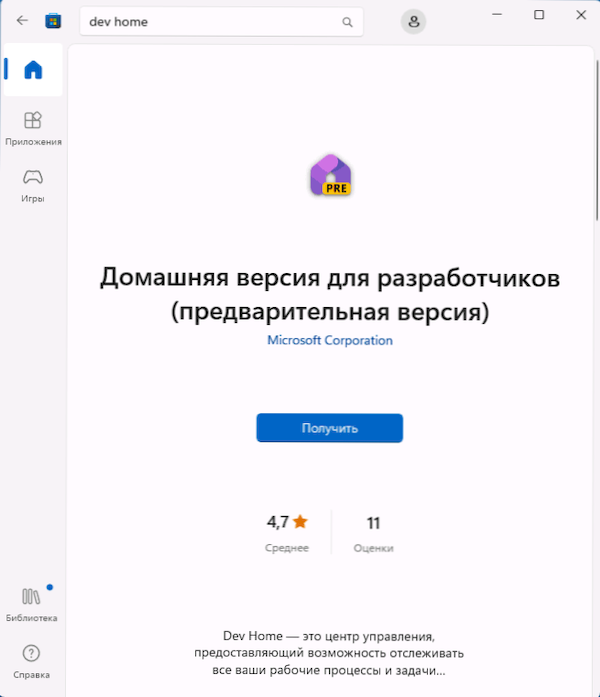
Galite atsisiųsti tiesiogiai nuoroda arba naudodamiesi paieška Dev namo „Microsoft Store“.
Norėdami pridėti valdiklius RAM, CPU, GPU ir tinklą, įdiegę programą, atlikite šiuos veiksmus:
- Atidarykite skydą „Mini-pritaikymai“.
- Spustelėkite mygtuką „Plus“ dešinėje.
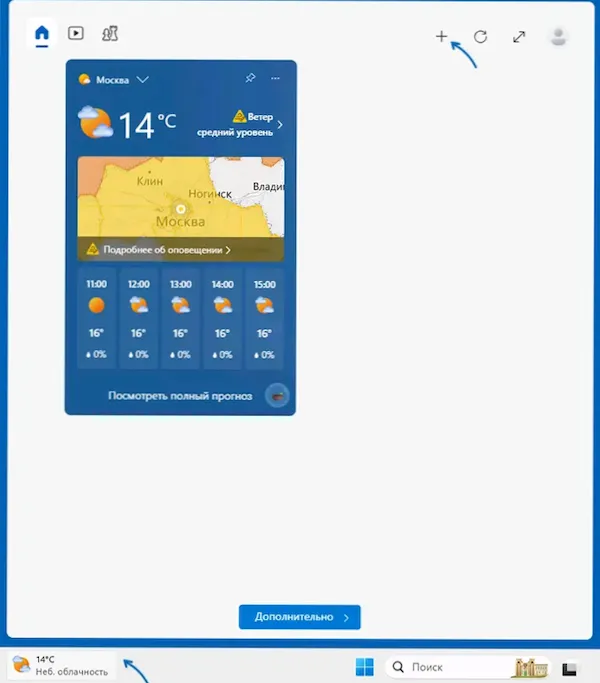
- Pridėkite jums reikalingus valdiklius.
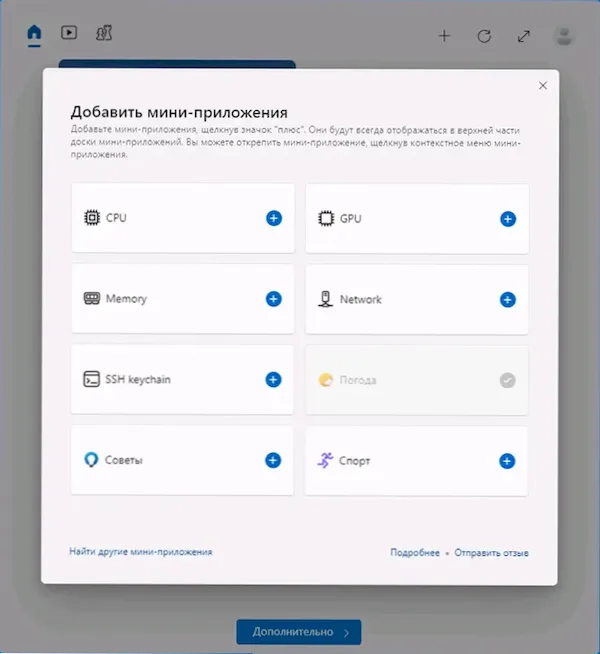
Valdikliai atrodo taip pat, kaip ir „Produktyvumo“ skirtuke „Windows“ užduočių dispečerinėje:
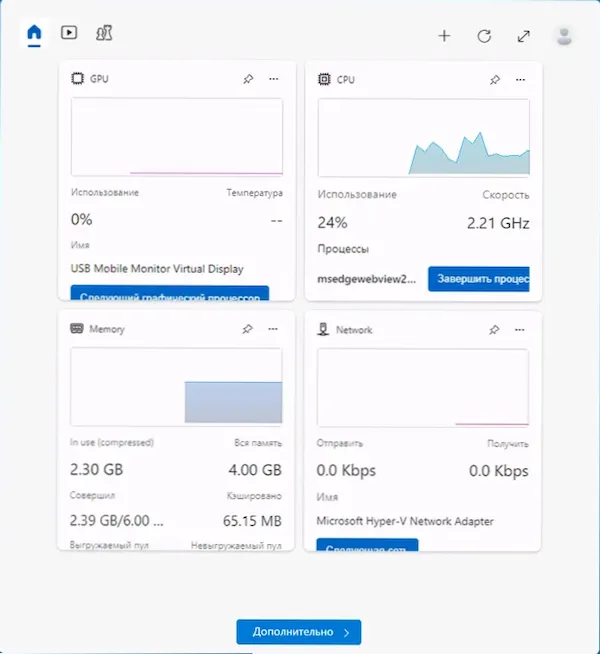
Valdiklių vietą mini pritaikymo skydelyje galima pakeisti paprastu vilkimu, o jų meniu keičiasi dydis: didelis, vidutinis ar mažas:
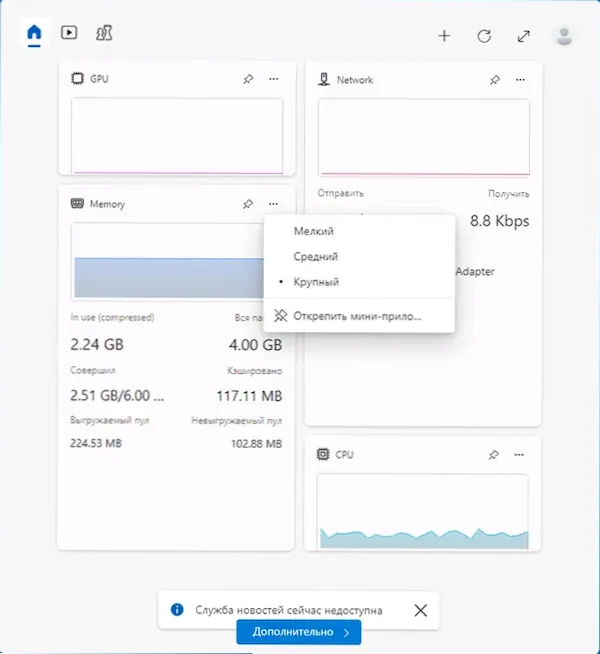
Nors mini programų skydelis yra uždarytas, jo dalies apkrova nėra. Tačiau jei jis atidaromas, straipsnyje nagrinėjami valdikliai žymiai įkelia sistemą, o ne tik valdiklių procesas.Exe, bet ir „Dev Home“:
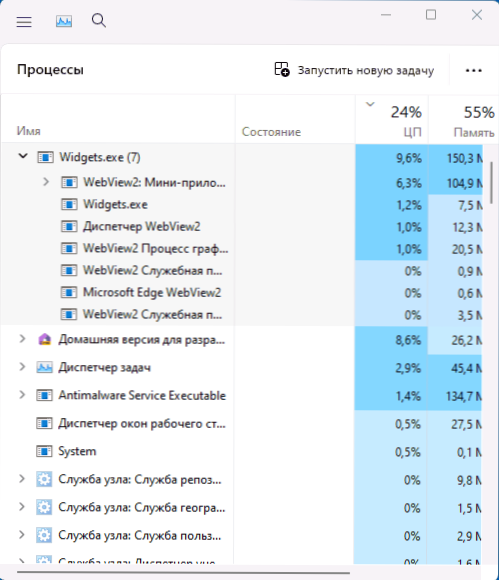
Skaičiai yra maždaug tokie patys, kaip ir kitiems panašiems įrankiams, kurie reguliariai apklausia sistemą apie įrangos naudojimą, tačiau reikia nepamiršti, kad žiūrint vertes, rodomas mini, jos yra didesnės nei tada, kai šie Mini pritaikymai uždaromi ir nenaudojami.
Galbūt kai kuriems skaitytojams informacija bus naudinga ir suteiks didelę naudą iš „mini pritaikymų“, nei paprastas dabartinių orų peržiūra.
- « Kaip grąžinti tvarkyklę „Windows 11“
- „Windows“ scenarijaus kompiuterio klaidos - kaip ją ištaisyti? »

